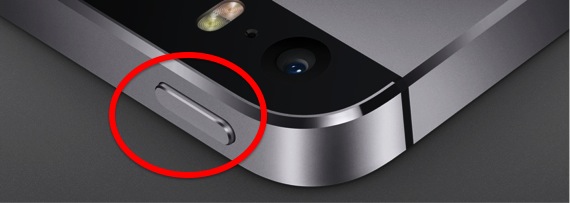
Jika Anda adalah pengguna tanpa syarat dari iPhone, Anda akan gelisah jika dalam semalam Tombol POWER akan berhenti bekerja. Biasanya tombol-tombol yang iPhone secara bertahap berhenti bekerja sesuai dengan penggunaan yang Anda berikan, karena bagaimanapun itu adalah tombol mekanis non-taktil dan mereka mengalami keausan.
Tombol-tombol yang cenderung paling aus dan berhenti berfungsi, tentu saja, tombol HOME par excellence dan kedua tombol POWER. Dalam posting ini kami akan menjelaskan cara menghidupkan dan mematikan iPhone Anda jika tombol POWER rusak dan Anda tidak ingin melalui kotak layanan teknis.
Seperti semua tombol mekanis, seiring dengan meningkatnya penggunaannya, begitu pula keausannya. Di iPhone, tombol yang paling sering rusak adalah HOME, meskipun terkadang kalibrasi ulang yang sederhana dapat memperbaiki masalah. Selain itu, jika tombol ini rusak, masih ada kemungkinan melalui antarmuka sentuh layar karena Apple telah menginstal sistem dalam pengaturan aksesibilitas. AssistiveTouch. Ini terdiri dari mengaktifkan fungsi tombol di layar sehingga kita tidak perlu menekannya. Untuk mengaktifkan sistem ini, kami pergi Pengaturan / Umum / Aksesibilitas / AssistiveTouch.
Setelah kami mengaktifkannya, mulai sekarang lingkaran semi-transparan akan menemani kami melalui semua jendela iPhone kami. Kita dapat mengubah posisinya dan menempatkannya di tempat yang paling tidak mengganggu kita hanya dengan menyeretnya.
Sejauh ini baik-baik saja, karena baik untuk menghidupkan maupun mematikan dan menidurkan iPhone, tombol yang digunakan adalah POWER.
Baiklah sekarang Jika tombol POWER rusak? Pada pandangan pertama, hal pertama yang akan Anda pikirkan adalah Anda melalui layanan teknis atau mengganti ponsel Anda. Nah, kami memberi tahu Anda untuk tidak terburu-buru dan terus membaca posting ini sehingga Anda dapat melihat bahwa semuanya tidak hilang.
Untuk bisa mematikan iPhone tanpa menggunakan tombol POWER cukup masuk ke Assistive Touch, tekan on Buang. dan di layar baru yang muncul, klik Layar kunci jika yang Anda inginkan adalah mematikan layar, dan jika Anda ingin mematikan ponsel, tekan terus ikon tersebut beberapa saat hingga ponsel mati.
Di sisi lain, untuk menghidupkan ponsel, satu-satunya hal yang dapat kita lakukan adalah menggunakan kabel charger. Saat kita hubungkan handphone untuk mengisi daya maka otomatis akan menyala, jadi anda tidak perlu menekan POWER untuk menyalakannya.
Informasi lebih lanjut - Tampilkan aplikasi yang diinstal di Spotlight iPhone Anda
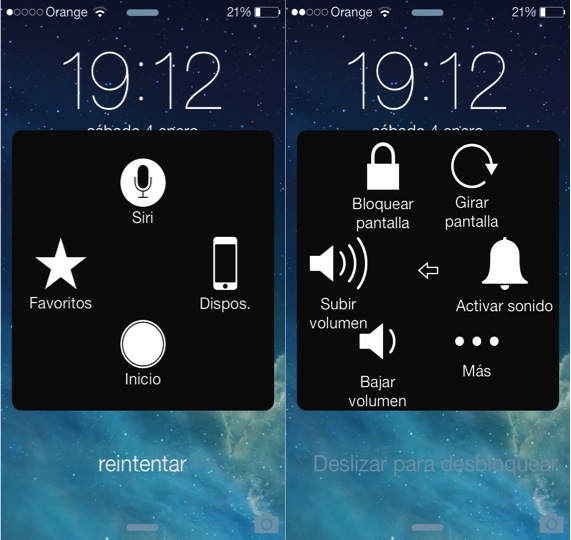
Terima kasih atas informasinya, tetapi apakah tidak ada cara lain untuk menyalakan iPhone saya tanpa menggunakan pengisi daya? Seperti misalnya, tidak ada kemungkinan layar iPhone disentuh dua kali untuk menyalakannya, dan tidak menggunakan charger?
Saat saya menyalakan iPhone tanpa menggunakan rumah dan tombol hidup dan mati tidak lagi berfungsi 🙁 dan saya tidak dapat menggunakannya saat saya tidak memiliki akses ke komputer atau pengisi daya atau di jalan untuk melakukan panggilan, yang menyala hanya saat saya menerima pesan atau panggilan seperti yang saya lakukan
Baik tombol HOME maupun tombol POWER tidak bekerja untuk saya, saya mematikan ponsel saya di malam hari karena saya pikir akan mulai mengisi daya dan ternyata tidak seperti itu, masih tidak menyala, BANTUAN?